Во вкладке Breakpoints Stateflow® Breakpoints и окна Watch, можно ввести выражение MATLAB как условие на точке останова Stateflow. Симуляция затем делает паузу на той точке останова только, когда условие верно. Можно использовать любое допустимое выражение MATLAB в качестве условия. Это выражение условия может включать численные значения и любые данные Stateflow, которые находятся в осциллографе в точке останова.
Вы не можете использовать данные о сообщении в выражении условия точки останова.
Этот пример показывает, как установить условную точку останова в модели sf_car. Это показывает, как вы видите, что speed увеличивает продвижение до автомобиля upshifting. Во-первых, установите точку останова на переходе от steady_state до upshifting типа When Transition is Tested.
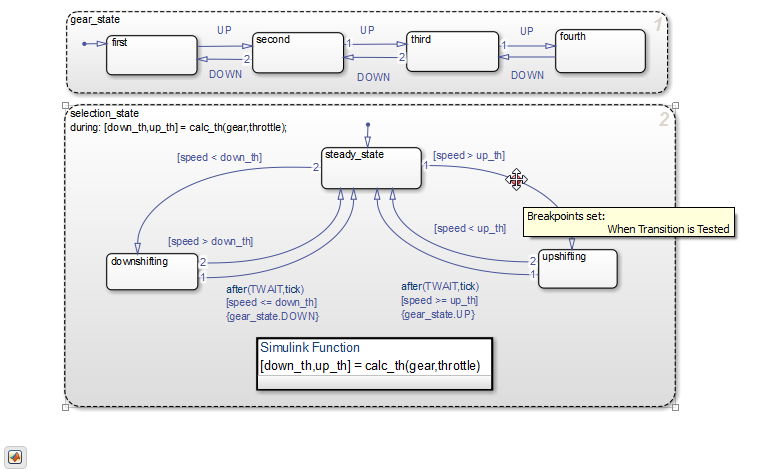
Без условия на этой точке останова симуляция делает паузу каждый раз, когда переход тестируется, даже когда значение speed далеко ниже up_th. Чтобы осмотреть график непосредственно перед, переход взят, вы хотите, чтобы программное обеспечение приостановило симуляцию только, когда значение speed приближается к значению up_th. Когда вы устанавливаете условие speed > up_th-2 на точке останова, затем симуляция делает паузу только, когда значение speed достигает в 2 из значения up_th.
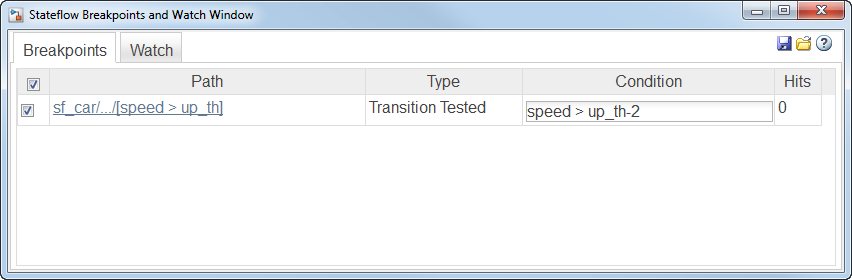
Когда симуляция делает паузу, можно просмотреть значения для переменных speed и up_th во вкладке the Watch. Добавить каждую переменную во вкладку Watch:
В графике щелкните правой кнопкой по переходу от steady_state до upshifting.
Выберите Add to Watch Window.
Выберите имя переменной данных.
Для получения дополнительной информации смотрите, Смотрят Stateflow Data Values.
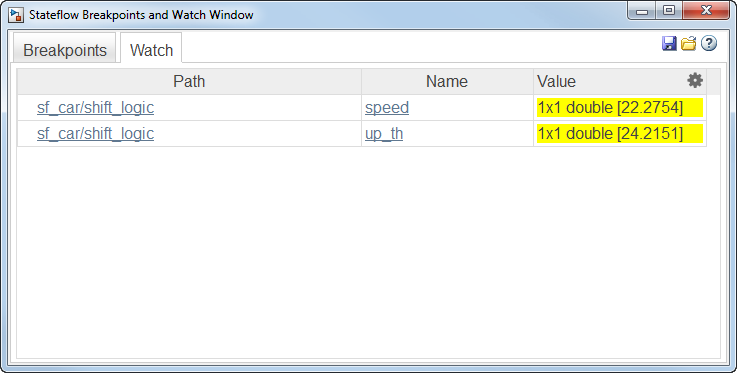
Отключение точки останова, чтобы препятствовать тому, чтобы они влияли на выполнение графика. Условия точки останова не удалены. Условия восстанавливаются, когда вы включаете точку останова. Чтобы отключить отдельную точку останова, во вкладке Breakpoints окна Stateflow Breakpoints и Watch, снимают флажок рядом с именем точки останова. Например, следующий график показывает отключенную точку останова на steady_state состояния.
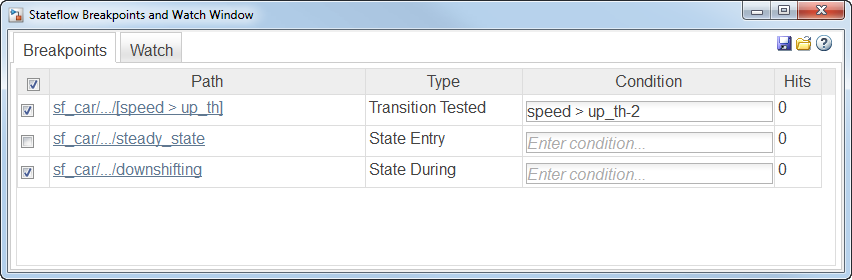
Если все точки останова для графического объекта отключены, его значок изменяется от красного до серого.
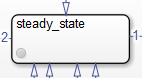
Если существует по крайней мере одна точка останова, включенная для объекта, то значок точки останова остается красным.
Чтобы включить точку останова, выберите поле рядом с именем точки останова.
Чтобы отключить и включить все точки останова Stateflow, очистите или установите флажок наверху столбца флажка.
Во вкладке Breakpoints можно просмотреть количество Hits для каждой точки останова. Это - симуляция числа раз, сделал паузу на каждой точке останова. Сброс чисел Hits точек останова, чтобы обнулить каждый раз, когда симуляция для модели запускается с начала, или когда условие изменяется.
Можно очистить точки останова Stateflow и смотреть данные из окна Stateflow Breakpoints и Watch. Очистка точки останова удаляет его из графика. Укажите на имя точки останова или см. данные. Кликните![]() по значку, который появляется справа от имени.
по значку, который появляется справа от имени.
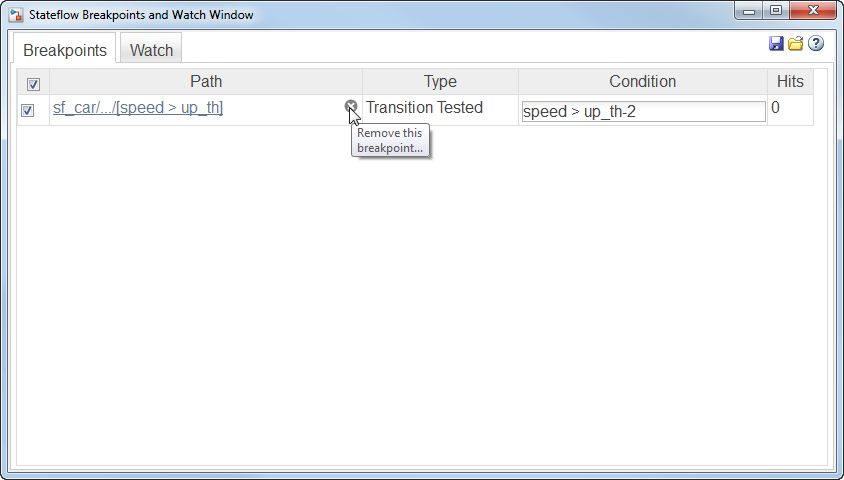
Чтобы добавить точки останова и смотреть данные, смотрите Установку точек останова, чтобы Отладить Графики и Смотреть Stateflow Data Values.
Можно изменить формат данных о часах. Выберите значок механизма![]() . Из выпадающего списка выберите желаемый формат MATLAB® для каждого типа данных.
. Из выпадающего списка выберите желаемый формат MATLAB® для каждого типа данных.
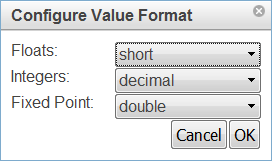
Для получения дополнительной информации об и целочисленных форматах с плавающей точкой смотрите format. Для получения дополнительной информации о форматах фиксированной точки смотрите storedInteger и double.
Точки останова и смотрят, что данные сохраняются во время сеанса работы с MATLAB. Когда вы закрываете модель, точки останова и смотрите, что данные остаются в окне Stateflow Breakpoints и Watch. Во время одного сеанса работы с MATLAB, если вы вновь открыли модель, какие-либо точки останова и смотрите данные за той моделью, восстанавливаются.
Можно сохранить снимок состояния точек останова и смотреть список данных, и затем перезагрузить его в любой точке в текущем или последующем сеансе работы с MATLAB. Чтобы сохранить снимок состояния, кликните по значку сохранения ![]() и назовите файл моментального снимка. Чтобы восстановить снимок состояния, кликните по значку восстановления
и назовите файл моментального снимка. Чтобы восстановить снимок состояния, кликните по значку восстановления ![]() и выберите файл моментального снимка.
и выберите файл моментального снимка.